
Comment réparer la qualité vidéo de l’iPhone vers Android [toutes les façons possibles]

Après avoir transféré vos vidéos d'un iPhone vers un appareil Android , vous constaterez peut-être une baisse de qualité. Pourquoi le transfert impacte-t-il la qualité et comment corriger Android problème ? Ce guide vous aidera à trouver la cause et la solution. C'est parti.
Pourquoi les vidéos iPhone sont-elles floues sur Android ? Avant d'explorer les solutions, il est essentiel de comprendre les causes sous-jacentes de la dégradation de la qualité vidéo lors du transfert. La vidéo d'un iPhone vers Android peut être floue pour plusieurs raisons :
Différents algorithmes de compression : les appareils iPhone et Android peuvent utiliser des algorithmes de compression vidéo différents, ce qui entraîne des différences de qualité lors de la visualisation sur différents appareils.
Résolutions incompatibles : la vidéo a peut-être été enregistrée à une résolution plus élevée, mais lors de la lecture, l'appareil Android peut ne pas prendre entièrement en charge cette résolution, ce qui entraîne un flou.
Problèmes de transcodage : Si la vidéo subit un réencodage ou un transcodage lors de la transmission ou du partage, cela peut entraîner une dégradation de la qualité. La compression et la conversion de format pendant ce processus peuvent avoir un impact sur la vidéo.
Différences matérielles et d'écran : les différences de technologie d'écran et de résolution entre les appareils iPhone et Android peuvent affecter la façon dont la vidéo est affichée.
Comment envoyer des vidéos nettes d'un iPhone vers Android ? Cette section présente des méthodes simples pour corriger les vidéos floues envoyées vers Android . Examinons leurs spécificités.
Si vous ne souhaitez pas altérer la qualité de vos vidéos lors du transfert de votre iPhone vers Android , vous pouvez opter pour un outil de transfert de données multiplateforme, comme Coolmuster Mobile Transfer . Ce programme de transfert unique copie simultanément toutes les vidéos d' iOS vers Android . Il permet également de transférer des photos , des chansons, des contacts, etc.
Principales caractéristiques de Coolmuster Mobile Transfer :
Comment améliorer la qualité des vidéos iPhone sur Android ? Voici les étapes à suivre pour utiliser Coolmuster Mobile Transfer et corriger la qualité vidéo de l'iPhone vers Android .
01 Au lancement de l'application, vous pouvez voir l'interface initiale sur votre ordinateur.

02 Vous pouvez connecter vos téléphones à l'ordinateur via des câbles de données. Une fois la connexion établie, l'interface ci-dessous s'affichera. Assurez-vous que l'iPhone est en position Source ; sinon, cliquez sur « Inverser » pour inverser la position des téléphones.

03 Sélectionnez la catégorie « Vidéos », puis cliquez sur « Démarrer la copie » pour lancer le transfert. Le transfert n'aura aucun impact sur la qualité des vidéos.

Généralement, les appareils Android proposent diverses options d'affichage qui peuvent affecter la qualité des vidéos lues. L'expérience visuelle peut être grandement améliorée en ajustant la résolution, la luminosité et le contraste de l'écran. Pour cela, suivez ces étapes :
Étape 1. Ouvrez l’application « Paramètres » sur votre appareil Android .
Étape 2. Accédez aux paramètres « Affichage » ou « Écran ».

Étape 3. Ajustez les paramètres tels que la luminosité, le contraste et la résolution de l'écran en fonction de vos préférences.
Avec un logiciel de montage vidéo sur votre appareil Android , vous pouvez régler la saturation, la balance des couleurs et la netteté. Des programmes comme Adobe Premiere Rush ou Kinemaster peuvent améliorer la qualité vidéo après le transfert, garantissant une expérience visuelle plus claire et plus nette. Nous allons vous expliquer comment corriger la qualité vidéo d'un iPhone sur Android .
Étape 1. Téléchargez et installez une application de montage vidéo comme Adobe Premiere Rush ou Kinemaster depuis le Google Play Store.
Étape 2. Importez les vidéos transférées dans l’application de montage.
Étape 3. Ajustez les paramètres tels que la netteté, l’équilibre des couleurs et la saturation pour améliorer la qualité vidéo.
Étape 4. Enregistrez la vidéo modifiée et lisez-la sur votre appareil Android .
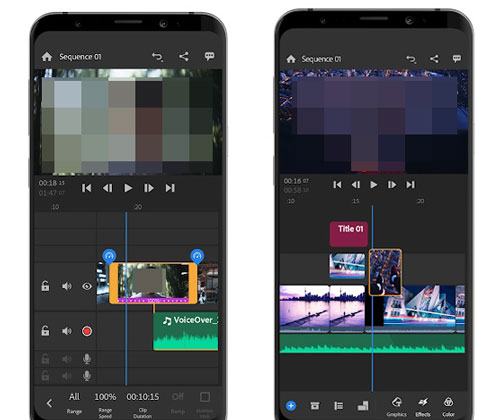
Pour éviter la perte de qualité vidéo, il faut commencer par la source. Il est essentiel de s'assurer que l'iPhone enregistre des vidéos de haute résolution et de qualité. Modifier les paramètres de l'appareil photo, comme la résolution et la fréquence d'images, peut améliorer la qualité des vidéos et leur enregistrement sur un smartphone Android . Voici un guide pour corriger les vidéos floues de l'iPhone vers Android :
Étape 1. Ouvrez l’application Appareil photo sur votre iPhone.
Étape 2. Allez dans « Paramètres » et sélectionnez « Appareil photo » > « Enregistrer une vidéo ».
Étape 3. Ajustez les paramètres tels que la résolution et la fréquence d'images pour capturer des vidéos de meilleure qualité. Enregistrez des vidéos avec les paramètres de caméra mis à jour.

L'incompatibilité entre les formats de fichiers iOS et Android peut entraîner une baisse de la qualité vidéo. Convertir des films vers des formats compatibles avec Android , comme MP4, garantit une lecture fluide. Pour la conversion entre formats, l'utilisation de convertisseurs en ligne ou de programmes comme VLC simplifie le processus tout en préservant la qualité d'origine. Je vous guide pas à pas dans la conversion de votre format vidéo.
Étape 1. Téléchargez, installez et exécutez un outil de conversion vidéo comme VLC sur votre ordinateur.
Étape 2. Accédez au coin supérieur gauche de la fenêtre VLC et cliquez sur le menu « Média ». Ensuite, choisissez « Convertir/Enregistrer ».
Étape 3. Dans la fenêtre Ouvrir un média, cliquez sur « Ajouter » pour sélectionner votre fichier vidéo, puis cliquez sur « Convertir/Enregistrer » en bas.
Étape 4. Dans la fenêtre « Convertir », sélectionnez le profil de sortie pour votre conversion vidéo. Cliquez sur « Parcourir » pour choisir la destination du fichier vidéo converti et lui attribuer un nom.

Étape 5. Après avoir configuré tous les paramètres, lancez le processus de conversion vidéo en cliquant sur le bouton « Démarrer ».
Comment améliorer la qualité vidéo de votre iPhone vers Android ? Tous les lecteurs vidéo Android ne se valent pas. Certains offrent une meilleure prise en charge des codecs et une meilleure optimisation pour certains formats de fichiers. Essayer d'autres lecteurs vidéo, comme VLC ou MX Player, peut potentiellement résoudre les problèmes de flou vidéo grâce à des capacités de lecture supérieures.
Étape 1. Installez un autre lecteur vidéo depuis le Google Play Store, tel que VLC ou MX Player.
Étape 2. Ouvrez la nouvelle application de lecteur vidéo.
Étape 3. Lisez les vidéos transférées dans le lecteur vidéo alternatif pour vérifier l'amélioration de la qualité de lecture.
Comment transférer des vidéos nettes d'un iPhone vers Android ? Google Drive propose une méthode alternative pour transférer des vidéos entre iPhone et Android . Google Drive est un service de stockage cloud puissant, polyvalent et convivial. Voici les étapes nécessaires pour transférer des vidéos d'un iPhone vers Android via Google Drive.
Étape 1. Sur votre iPhone, cliquez sur le bouton « + » et sélectionnez « Transférer ». Choisissez les vidéos à transférer et transférez-les sur Google Drive depuis votre iPhone.

Étape 2. Sur votre appareil Android , installez l’application Google Drive et connectez-vous avec le même compte.
Étape 3. Localisez les vidéos dans Google Drive et téléchargez-les sur votre appareil Android .
Étape 4. Lisez les vidéos à l’aide du lecteur vidéo par défaut.
Comment rendre les vidéos iPhone claires sur Android ? Restaurer les vidéos directement sur le smartphone Android peut être une option pratique pour les utilisateurs d'iPhone qui utilisent iCloud pour le stockage. Cette technique garantit un transfert sans compression ni perte de qualité. Voici comment procéder :
Étape 1. Sur votre iPhone, accédez à « Réglages » > « Votre nom » > « iCloud » > « Sauvegarde ». Activez « Sauvegarde iCloud » et appuyez sur « Sauvegarder maintenant » pour lancer le processus de sauvegarde.

Étape 2. Ouvrez un navigateur Web sur un ordinateur et accédez à iCloud.com .
Étape 3. Utilisez votre Android pour vous connecter à iCloud. Cliquez sur « Photos » et sélectionnez les vidéos que vous souhaitez enregistrer.
Étape 4. Téléchargez les vidéos sélectionnées sur votre ordinateur.
Étape 5. Utilisez une connexion USB pour connecter votre téléphone Android à un ordinateur. Transférez les vidéos téléchargées depuis votre PC vers le dossier « Films » ou « Vidéos » de votre appareil Android .
L'envoi de films par e-mail peut être une solution simple lorsque d'autres approches ne sont pas appropriées. Bien que cette technique puisse ne pas convenir aux fichiers vidéo volumineux, elle garantit la restauration de la qualité d'origine des vidéos. Voici les étapes à suivre :
Étape 1. Ouvrez l’application Photos sur votre iPhone et sélectionnez les vidéos que vous souhaitez transférer.
Étape 2. Appuyez sur l'icône « Partager » et choisissez de les envoyer par e-mail.
Étape 3. Saisissez votre adresse e-mail, rédigez un message et envoyez l'e-mail.

Étape 4. Ouvrez l’e-mail sur votre appareil Android , téléchargez les vidéos jointes et lisez-les à l’aide d’un lecteur vidéo.
Enfin, le problème gênant des vidéos floues lors du transfert d'un iPhone vers un appareil Android est un problème courant qui peut être résolu. Vous pouvez utiliser un outil adapté, tel que Coolmuster Mobile Transfer , pour transférer vos vidéos sans perte de qualité, ce qui est la solution la plus simple. Vous pouvez également utiliser d'autres méthodes pour convertir les formats vidéo afin d'assurer leur compatibilité. Nous espérons que ces 9 solutions vous seront utiles.
Articles connexes:
Comment transférer des vidéos sur iPhone ? [Résolu en 5 méthodes]
Comment transférer des fichiers vidéo volumineux d'un iPhone vers un PC ? 9 méthodes ici.
12 meilleurs logiciels de conversion vidéo pour Windows 11/10/8/7 (gratuits et payants)

 Transfert de téléphone à téléphone
Transfert de téléphone à téléphone
 Comment réparer la qualité vidéo de l’iPhone vers Android [toutes les façons possibles]
Comment réparer la qualité vidéo de l’iPhone vers Android [toutes les façons possibles]





